FAQ アプリケーションのバージョンアップを個別(端末ごと)に配信する方法はありますか。
検索タグ
- 検索タグ
最終更新日:2025/04/08番号:829
- 質問
-
アプリケーションのバージョンアップを個別(端末ごと)に配信する方法はありますか。
- 回答
-
バージョンアップを行うポリシーが設定された「アプリケーション配信」設定と、 ポリシーの設定されていない「アプリケーション配信」設定を用意し、端末ごとに切り替えることで個別に配信ができます。
以下の手順で設定を作成し、端末に割り当ててください。
■手順
- [設定]→[iOS]→[アプリケーション]→[管理対象アプリポリシー]の順にクリックします。
 をクリックします。
をクリックします。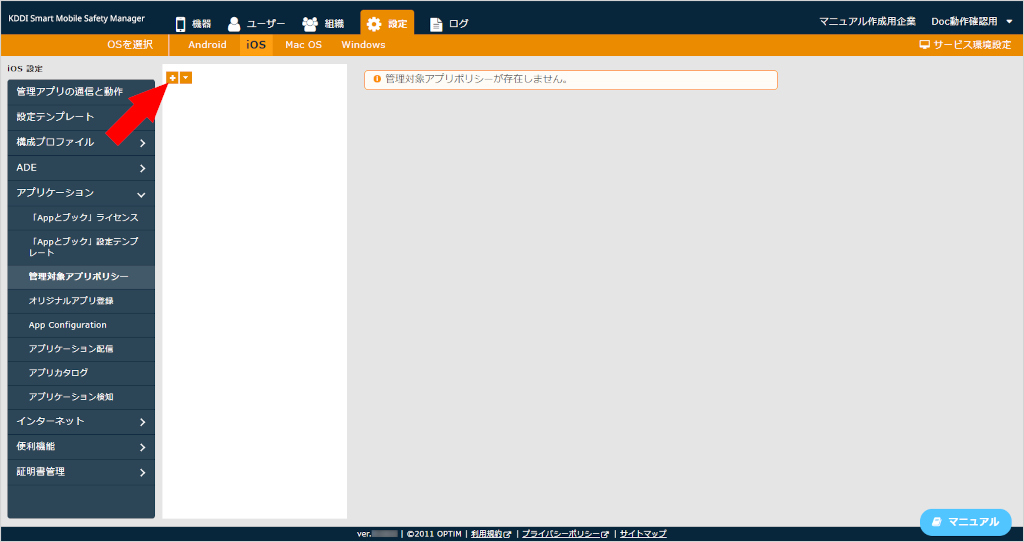
- [自動的にバージョンアップする]にチェックを入れ、[保存]をクリックします(この設定を「設定A」とします)。
同様に[自動的にバージョンアップする]のチェック外し、[保存]をクリックします(この設定を「設定B」とします)。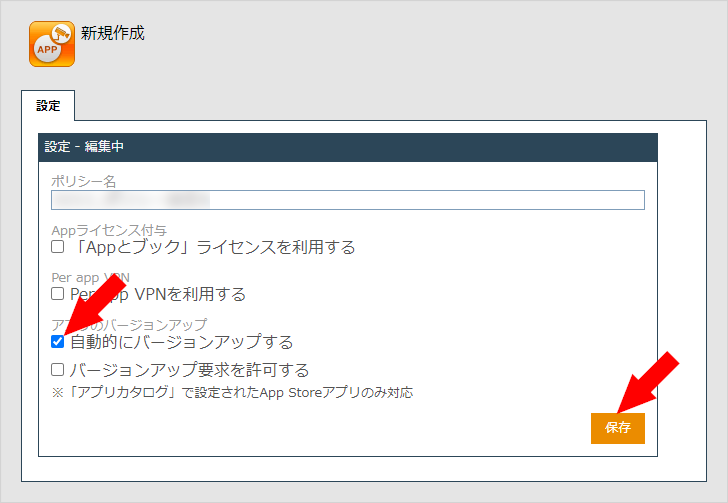
- [設定]→[iOS]→[アプリケーション]→[アプリケーション配信]の順にクリックします。
 をクリックします。
をクリックします。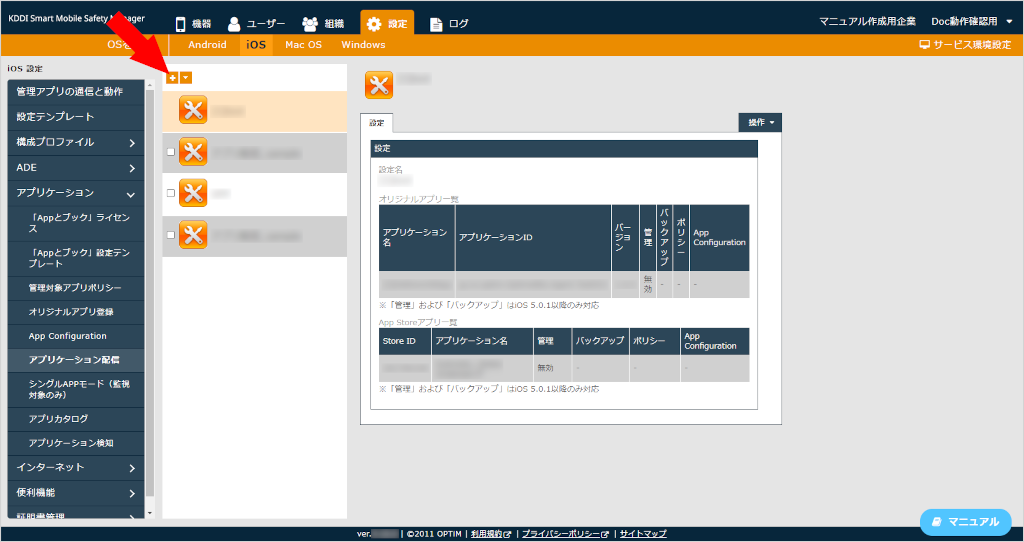
- 同じアプリケーションを含む設定を2つ作成し、片方の「ポリシー」には「設定A」を指定し、
もう片方の「ポリシー」には「設定B」を指定します。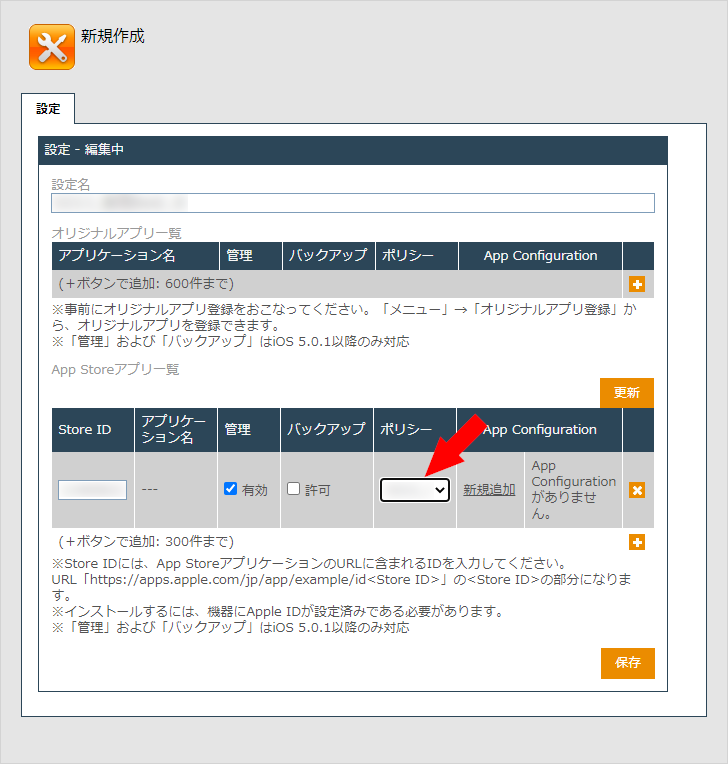
- [保存]をクリックします。
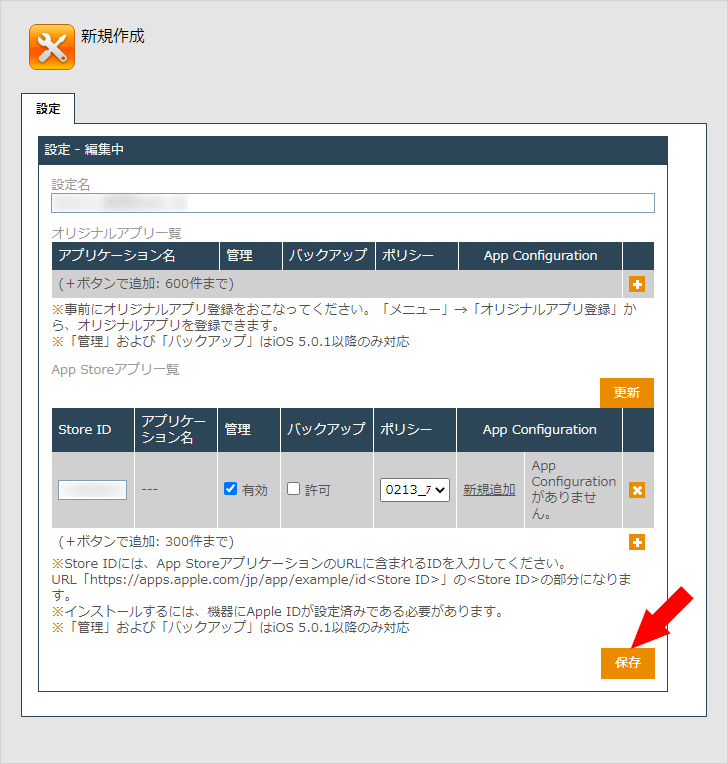
- [機器]→[一覧]の順にクリックします。
- 該当端末の
 をクリックします。
をクリックします。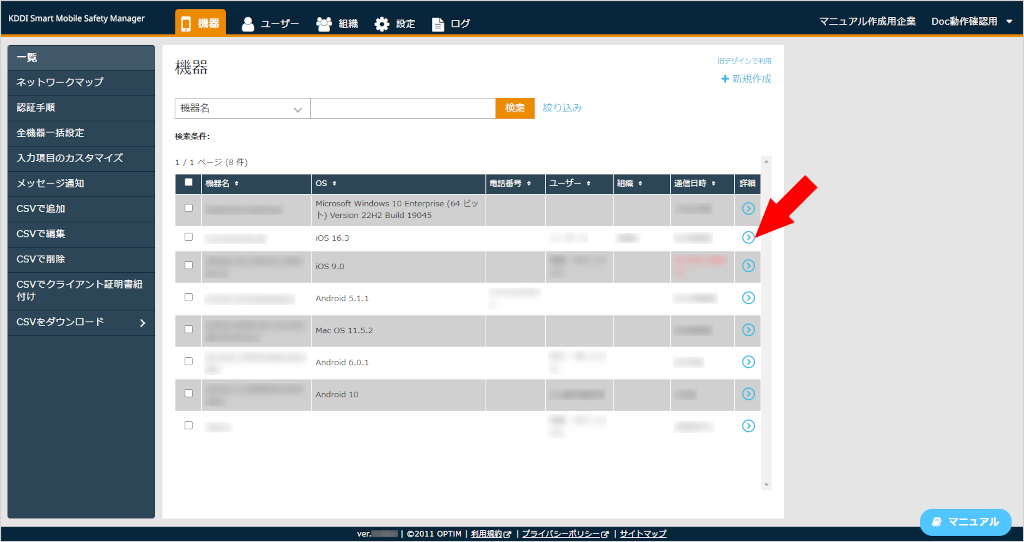
- 「設定」の[設定の割り当て]をクリックします。
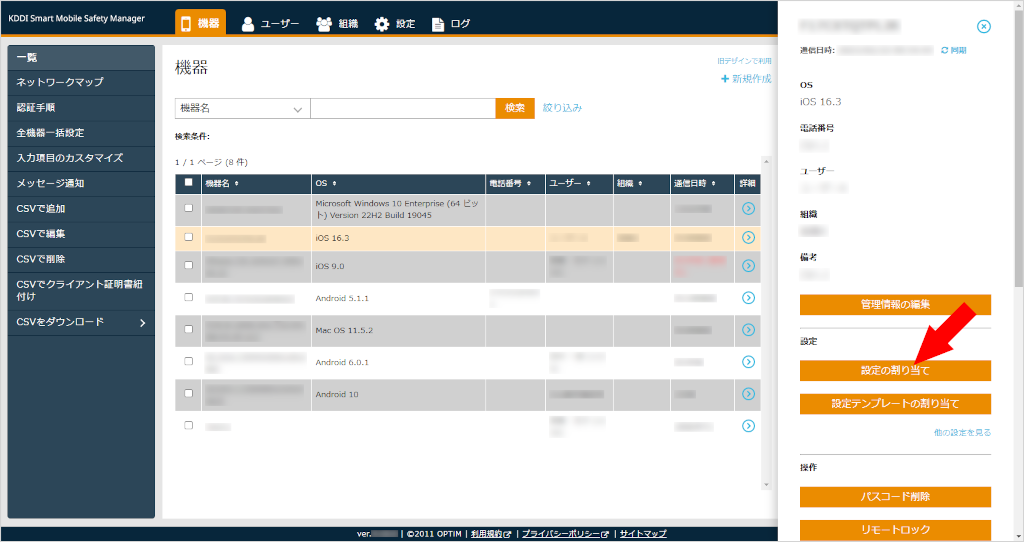
- [アプリケーション配信]の[編集]をクリックします。
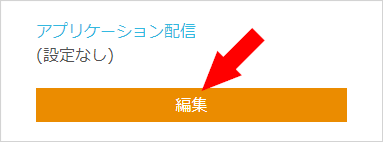
- バージョンアップを行いたい端末には「設定A」を含むアプリケーション配信設定を、
バージョンアップをさせたくない端末には「設定B」を含むアプリケーション配信設定を指定します。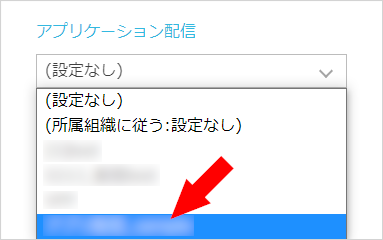
- [保存]をクリックします。
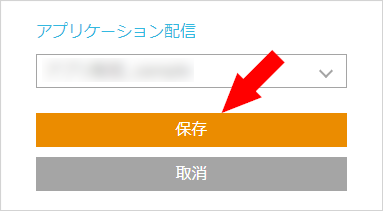
- [同期]をクリックし、確認画面で[OK]をクリックします。
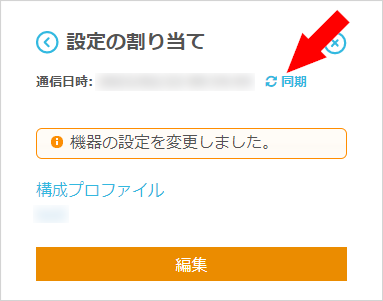
- 関連リンク
- テスト

